Samsung note20ultra에서 분할 화면 기능을 활성화하는 방법_note20ultra에서 분할 화면을 활성화하는 방법
PHP 편집자 Zimo가 Samsung Note20 Ultra에서 화면 분할 기능을 활성화하는 방법을 소개합니다. 강력한 멀티 태스킹 기능을 갖춘 이 플래그십 폰은 분할 화면 기능을 통해 두 개의 애플리케이션을 동시에 동일한 화면에 표시할 수 있어 작업 효율성과 조작 편의성이 크게 향상됩니다. 사용자는 간단한 단계를 따르고 설정에서 화면 분할 기능을 활성화하기만 하면 됩니다. 이 기능은 이메일 처리, 웹 검색, 문서 편집 등 다중 작업 애플리케이션 시나리오에서 특히 유용하므로 사용자는 보다 편리하고 효율적인 모바일 작업을 경험할 수 있습니다.
1. 최근 키를 클릭하여 최근 사용한 애플리케이션을 엽니다.
2. 분할 화면 애플리케이션 아이콘을 클릭하세요.
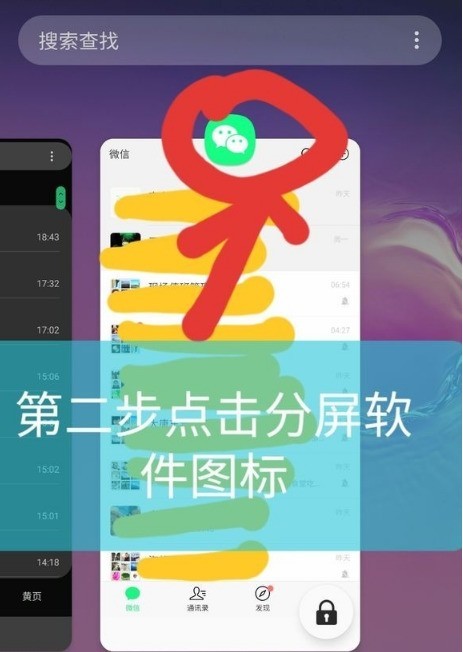
3. 분할 화면 보기로 열려면 클릭하세요.
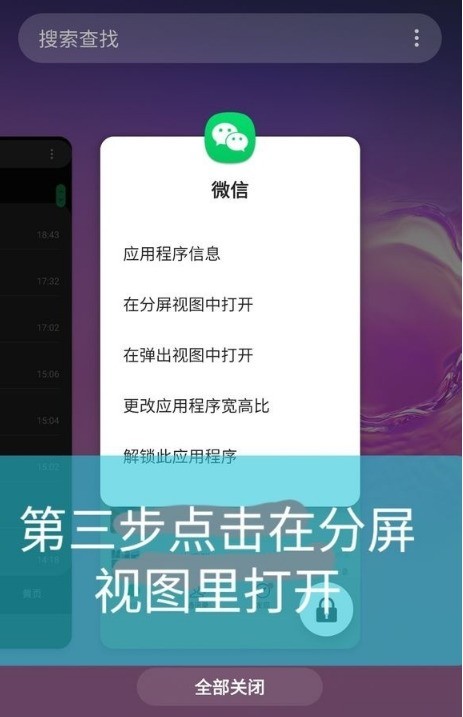
4. 아래 창에서 실행할 다른 애플리케이션을 선택하세요.
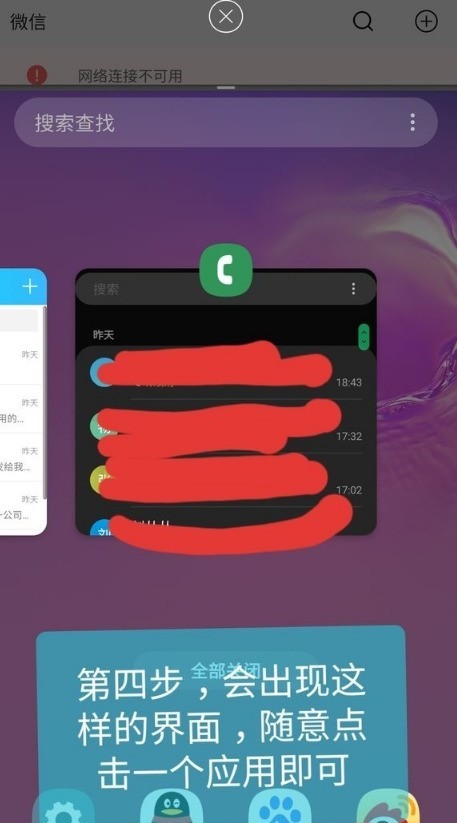
위 내용은 Samsung note20ultra에서 분할 화면 기능을 활성화하는 방법_note20ultra에서 분할 화면을 활성화하는 방법의 상세 내용입니다. 자세한 내용은 PHP 중국어 웹사이트의 기타 관련 기사를 참조하세요!

핫 AI 도구

Undresser.AI Undress
사실적인 누드 사진을 만들기 위한 AI 기반 앱

AI Clothes Remover
사진에서 옷을 제거하는 온라인 AI 도구입니다.

Undress AI Tool
무료로 이미지를 벗다

Clothoff.io
AI 옷 제거제

AI Hentai Generator
AI Hentai를 무료로 생성하십시오.

인기 기사

뜨거운 도구

메모장++7.3.1
사용하기 쉬운 무료 코드 편집기

SublimeText3 중국어 버전
중국어 버전, 사용하기 매우 쉽습니다.

스튜디오 13.0.1 보내기
강력한 PHP 통합 개발 환경

드림위버 CS6
시각적 웹 개발 도구

SublimeText3 Mac 버전
신 수준의 코드 편집 소프트웨어(SublimeText3)

뜨거운 주제
 7470
7470
 15
15
 1377
1377
 52
52
 77
77
 11
11
 48
48
 19
19
 19
19
 29
29
 가장 이상한 안드로이드 폰 10 개
Mar 12, 2025 am 12:18 AM
가장 이상한 안드로이드 폰 10 개
Mar 12, 2025 am 12:18 AM
모든 현대 전화는 똑같이 보이지만 항상 그런 것은 아닙니다. Android는 수년 동안 가장 혁신적이고 독특하며 명백한 홀수 전화를 제작했습니다. 이것들은 가장 이상합니다. 10 LG G5 (20
 삼성은 하나의 UI 7 롤아웃보다 지금 막대를 개선합니다.
Mar 17, 2025 am 12:08 AM
삼성은 하나의 UI 7 롤아웃보다 지금 막대를 개선합니다.
Mar 17, 2025 am 12:08 AM
Galaxy S25의 Now Bar : 개선 된 동적 정보 표시이지만 여전히 개선해야합니다. Android 15를 기반으로 한 Samsung의 새로운 One UI 7 업데이트는 많은 기능을 제공하며, 내가 가장 좋아하는 것 중 하나는 Galaxy S25의 "Now Bar"입니다. 이번 주, 삼성은 다음 달에 One UI 7의 전체 출시에 앞서 워밍업이 될 수있는 Now Bar의 기능을 향상시킨 많은 필요한 업데이트를 발표했습니다. Galaxy Phone의 지금 바는 무엇입니까? Galaxy S25가 있거나 새로운 One UI 7 베타를 실행하지 않는 한 Now Bar에 대해 많이 알지 못할 수 있습니다. 그것은 애플의 움직임과 비슷합니다
 Google Maps는 일부 사용자에게 타임 라인 기록을 완전히 지우고 있습니다.
Mar 14, 2025 am 03:02 AM
Google Maps는 일부 사용자에게 타임 라인 기록을 완전히 지우고 있습니다.
Mar 14, 2025 am 03:02 AM
Google은 사용자를위한 타임 라인 데이터를 신비하게 사라지게합니다 많은 Google지도 사용자가 타임 라인 기능에서 위치 기록의 설명 할 수없는 실종을보고하고 있습니다. 최근에 확대 된이 문제는 사용자가 빈 팀을 낳습니다.
 Android에서 ADB를 활성화 해야하는 3 가지 이유
Mar 19, 2025 am 02:50 AM
Android에서 ADB를 활성화 해야하는 3 가지 이유
Mar 19, 2025 am 02:50 AM
ADB를 최대한 활용하십시오 : Android 디버깅 브리지를 즉시 활성화하는 데 도움이되는 세 가지 주요 이유 ADB (Android Debug Bridge)에 대해 들었고 Android 전화에서 활성화 할 것을 제안 받았습니까? 이 기사는 ADB를 즉시 활성화 해야하는 세 가지 이유를 제공합니다. ADB를 사용하면 SCRCPY를 통해 전화 화면을 컴퓨터에 무선으로 무선으로 미러링 할 수 있습니다. 파일 동기화에 더 나은 ADB-Sync를 사용하고 Android 스마트 폰과 컴퓨터 간의 진행 상황을 추적 할 수 있습니다. 또한 전화 화면을 쉽게 캡처하고 컴퓨터로 무선으로 전송할 수 있습니다. 1. 컴퓨터에 휴대폰 화면의 무선 미러링 최신 MACOS 및 iOS 업데이트를 사용하면 iPhone 화면을 Mac 컴퓨터에 미러링 할 수 있습니다. 그러나 a
 Verizon은 Android 전화 용 위성 문자 메시지를 출시합니다
Mar 21, 2025 am 03:07 AM
Verizon은 Android 전화 용 위성 문자 메시지를 출시합니다
Mar 21, 2025 am 03:07 AM
2025 년에는 위성 비상 경보, 문자 메시지 및 휴대 전화에 대한 화상 통화도 현실이 될 것입니다. Verizon은 최근 위성 SMS 기능을 크게 확장했다고 발표하여 일부 Android 전화가 위성을 통해 다른 사용자에게 문자 메시지를 보낼 수 있음을 확인했습니다. Apple은 2022 년에 위성 비상 경보를 iPhone에 추가하고 서비스를 점차 개선했습니다. 불행히도 Android 기기는 가입 속도가 느리지 만 이제 Verizon Wireless 사용자는이 기능을 사용할 수 있습니다. 또한 AT & T는 곧 비슷한 서비스를 시작하고 T-Mobile의 StarLink 메시징 서비스가 곧 출시 될 예정입니다. Verizon은 Skylo와 함께 일합니다.
 교체 가능한 카메라 렌즈가있는 전화를 좋아할 것입니다. 왜 그런 일이 있었습니까?
Mar 24, 2025 am 02:44 AM
교체 가능한 카메라 렌즈가있는 전화를 좋아할 것입니다. 왜 그런 일이 있었습니까?
Mar 24, 2025 am 02:44 AM
전화 카메라가 된 것처럼 전용 카메라와 마찬가지로 분리 가능한 렌즈를 사용하여 훨씬 더 나은 샷을 제공 할 수 있습니다. 나는 이것이 일이되기를 바랍니다. 대부분의 사람들처럼 내 카메라는 내 전화입니다
 아무것도 전화 (3A) 검토 :이 예산 안드로이드 폰에 뭔가가 있습니다.
Mar 25, 2025 am 02:45 AM
아무것도 전화 (3A) 검토 :이 예산 안드로이드 폰에 뭔가가 있습니다.
Mar 25, 2025 am 02:45 AM
요약 379 달러의 가격이 책정 된 Nothing Nothing Phone (3A)은 프리미엄 디자인, 사양 및 고유 한 기능을 제공합니다.
 무선 랩 독은 필요한 모든 노트북이 될 수 있습니다.
Mar 25, 2025 am 03:11 AM
무선 랩 독은 필요한 모든 노트북이 될 수 있습니다.
Mar 25, 2025 am 03:11 AM
나는 현재 노트북을 소유하고 있지 않습니다. 대신, 나는 하나의 중공 껍질을 사용합니다. 어떤면에서는 실제보다 낫습니다. 완전히 작동하는 노트북이 필요하지 않을 수도 있습니다. 랩 록이란 무엇입니까? 그림




